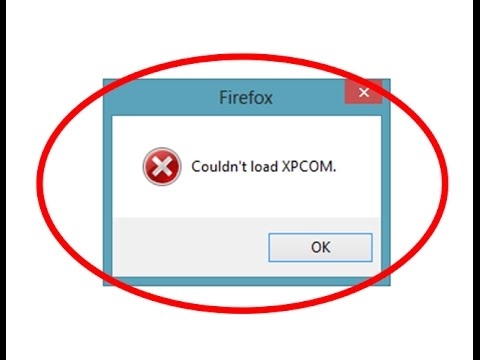Көпчүлүк учурларда, стол уячасындагы биринчи тамга баш тамга менен жазылышы керек. Эгерде колдонуучу башында кичине тамгаларды туура эмес киргизсе же Excel маалыматына башка булактан көчүрүлүп, анда кичинекей тамга менен башталса, анда таблицанын көрүнүшүн каалаган абалга келтирүү үчүн көп убакыт жана күч жумшалат. А балким, Excelде бул процедураны автоматташтыра турган атайын куралдар бардыр? Чындыгында, программа кичине баш тамгага алмаштырылган. Кел, анын кандайча иштээрин карап көрөлү.
Биринчи катты баш тамгага өзгөртүү тартиби
Сизде Excelдин өзүнчө баскычы бар деп ойлобошуңуз керек, аны чыкылдатып, автоматтык түрдө баш тамгага айланта аласыз. Бул үчүн, сиз бир эле учурда бир нече функцияларды колдонушуңуз керек. Бирок, кандай болсо дагы, бул жол маалыматты кол менен өзгөртүүгө талап кылынган убакыттын чыгымдарын төлөөдөн гана ашат.
1-ыкма: уячадагы биринчи тамганы баш тамга менен алмаштырыңыз
Маселени чечүү үчүн негизги функция колдонулат. НЕЛЕ, ошондой эле биринчи жана экинчи тартип функциялары киргизилген ЖОГОРКУ жана LEFT.
- милдети НЕЛЕ көрсөтүлгөн аргументтерге ылайык, бир белгини же саптын бир бөлүгүн башкалар менен алмаштырат;
- ЖОГОРКУ - тамгаларды баш тамга, б.а. баш тамга кылып жасайт, бул бизге керек;
- LEFT - уячадагы белгилүү бир тексттин белгилеринин санын кайтарат.
Башкача айтканда, ушул функциялардын жыйындысын колдонуп LEFT биринчи катты оператордун жардамы менен көрсөтүлгөн уячага кайтарабыз ЖОГОРКУ аны капиталга айландырып, андан кийин функцияны аткарыңыз НЕЛЕ баш тамга менен алмаштырыңыз.
Бул иштин жалпы шаблону мындай болот:
= REPLACE (old_text; start_pos; символдордун саны; CAPITAL (LEVSIMV (текст; символдордун саны))))
Булардын бардыгын конкреттүү мисал менен карап көргөнү дурус. Ошентип, бизде толтурулган таблица бар, анда бардык сөздөр кичинекей тамга менен жазылат. Фамилиялары баш тамга менен жазылып, ар бир камерада биринчи белгини жасашыбыз керек. Фамилиясы бар биринчи уячанын координаттары бар B4.
- Бул барактын же башка барактын бош жеринде төмөнкү формуланы жазыңыз:
= REPLACE (B4; 1; 1; CAPITAL (LEVISIM (B4; 1)))) - Маалыматтарды иштеп чыгуу жана натыйжаны көрүү үчүн, клавиатурадан Enter баскычын басыңыз. Көрүнүп тургандай, азыр камерада биринчи сөз баш тамга менен башталат.
- Формула менен клетканын төмөнкү сол бурчунда курсор болуп, формуланы төмөнкү клеткаларга көчүрүү үчүн толтуруу маркерин колдонуп жатабыз. Фамилиялары бар уячалардын саны баштапкы таблицада болгондуктан, биз аны бир нече позицияга көчүрүшүбүз керек.
- Көрүнүп тургандай, формуладагы шилтемелер салыштырмалуу жана абсолюттук эмес экендигин эске алганда, көчүрүү жылышуу менен болгон. Демек, төмөнкү клеткаларда төмөнкү позициялардын мазмуну көрсөтүлдү, бирок ошондой эле баш тамга менен. Эми биз жыйынтыкты баштапкы таблицага киргизишибиз керек. Формулалары бар диапазонду тандаңыз. Оң баскыч менен чыкылдатып, контексттик менюдан нерсени тандап алабыз "Көчүрүү".
- Андан кийин, таблицада фамилиясы бар баштапкы уячаларды тандаңыз. Контексттик менюга чычкан оң баскычын чыкылдатып чакырабыз. Блокто Жолдор салыңыз нерсени тандоо "Баалуулуктар"сандар менен сөлөкөт катары берилген.
- Көрүнүп тургандай, андан кийин бизге керектүү маалыматтар таблицанын баштапкы позицияларына киргизилген. Ошол эле учурда, клеткалардын биринчи сөздөрүндөгү кичине тамгалар баш тамга менен алмаштырылды. Азыр барактын көрүнүшүн бузбоо үчүн формулалар менен уячаларды жок кылышыңыз керек. Эгерде сиз бир баракта конвертацияны жүргүзсөңүз, анда аны алып салуу өзгөчө маанилүү. Белгиленген диапазонду тандап, оң баскыч менен чыкылдатыңыз жана контексттик менюдан чыксаңыз, нерсени тандоону токтотуңуз "Жок кылуу ...".
- Пайда болгон кичинекей диалог терезесинде, которуштурууну төмөнкүгө коюңуз "Line". Баскычты чыкылдатыңыз "OK".







Андан кийин, кошумча маалыматтар тазаланат жана биз жетишкен натыйжаны алабыз: таблицанын ар бир уячасында биринчи сөз баш тамга менен башталат.

2-ыкма: ар бир сөздү баш тамга менен жаз
Бирок кээде уячадагы биринчи сөздү баш тамга менен башташ керек, бирок жалпы эле ар бир сөздү түзүшүңүз керек болот. Бул үчүн дагы өзүнчө функция бар, андан мурункуга караганда бир топ жөнөкөй. Бул функция деп аталат ТИЙИШТҮҮ. Анын синтаксиси өтө жөнөкөй:
= EXTRACT (cell_address)
Биздин мисалда, анын колдонулушу төмөнкүдөй болот.
- Барактын акысыз аянтын тандаңыз. Сөлөкөтүн чыкылдатыңыз "Кыстыруу функциясы".
- Ачылган Функция устасында издеңиз "ТУУРА". Бул ысымды тапкандан кийин, аны тандап, баскычты чыкылдатыңыз "OK".
- Аргумент терезеси ачылат. Курсорду талаага кой "Text". Булак таблицасында фамилиясы бар биринчи уячаны тандаңыз. Анын дареги аргументтер терезесинин талаасында болгондон кийин, баскычты чыкылдатыңыз "OK".

Функция устасын иштетпей туруп дагы бир параметр бар. Бул үчүн, мурунку ыкмадагыдай эле, баштапкы маалыматтардын координаттарын жазуу менен функцияны клеткага кол менен киргизишибиз керек. Бул учурда, бул жазуу төмөнкүдөй болот:
= SIGNAL (B4)Андан кийин кнопканы басышыңыз керек кирүү.
Белгилүү бир опцияны тандоо толугу менен колдонуучуга байланыштуу. Ар кандай формулаларды баштарында кармаганга көнбөгөн колдонуучулар үчүн Функциялар устасынын жардамы менен иш-аракет кылуу оңой. Ошол эле учурда, башкалардын айтымында, оператордун кол менен киргизүү ылдамыраак.
- Кандай гана вариант тандалбасын, функция менен камерада биз керектүү натыйжага жетиштик. Эми уячадагы ар бир жаңы сөз баш тамга менен башталат. Акыркы жолу болгондой, формуланы төмөнкү клеткаларга көчүрүңүз.
- Андан кийин, контексттик меню аркылуу натыйжаны көчүрүңүз.
- Маалыматты пункт аркылуу кыстарыңыз "Баалуулуктар" баштапкы таблицага параметрлерди кыстарыңыз.
- Контексттик меню аркылуу ортодогу маанилерди жок кылыңыз.
- Жаңы терезеде, алмаштырууну ылайыктуу абалга коюп, саптардын жок кылынгандыгын ырастаңыз. Баскычты басыңыз "OK".







Андан кийин биз дээрлик өзгөрүлбөгөн баштапкы таблицаны алабыз, бирок иштелип чыккан клеткалардагы сөздөрдүн бардыгы баш тамга менен жазылат.

Көрүнүп тургандай, атайын формула аркылуу Excelдеги чоң тамгалар менен чоң тамгаларды массалык түрдө алмаштырууну жөнөкөй процедура деп атоого болбойт, анткен менен ал белгилерди кол менен алмаштыргандан бир топ жеңилирээк жана ыңгайлуу. Жогоруда келтирилген алгоритмдер колдонуучунун кубаттуулугун гана эмес, эң баалуу убактысын да үнөмдөйт. Ошондуктан, Excel программасынын туруктуу колдонуучусу бул куралдарды өз ишинде колдоно алышы керек.